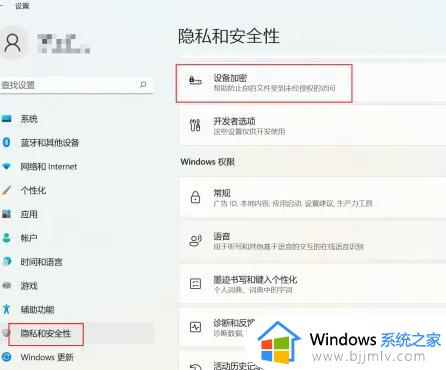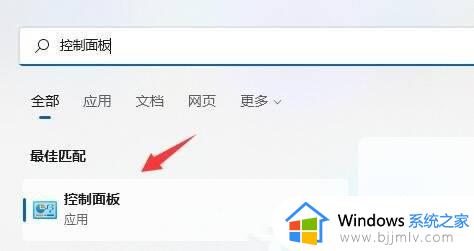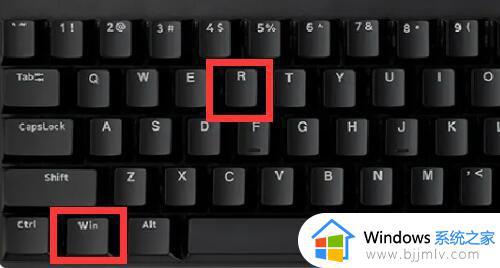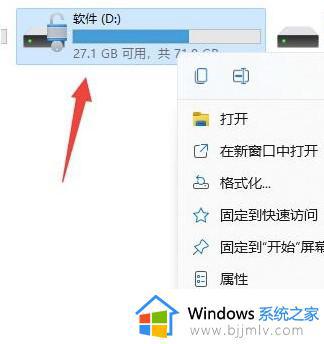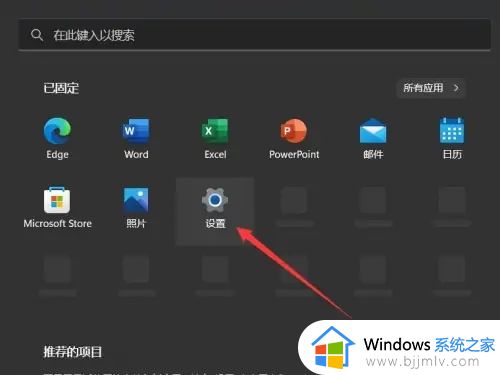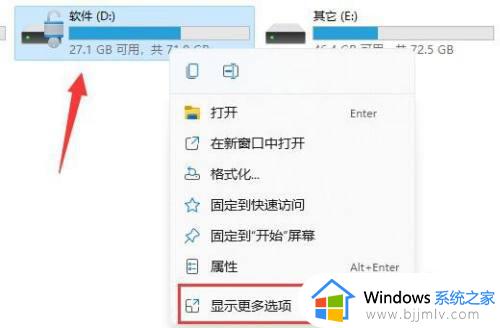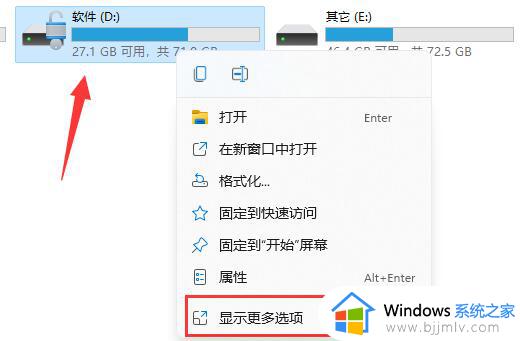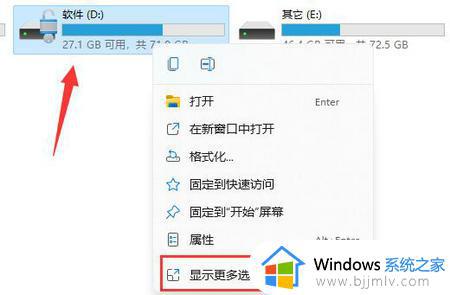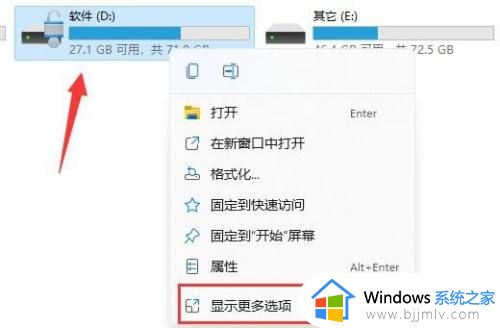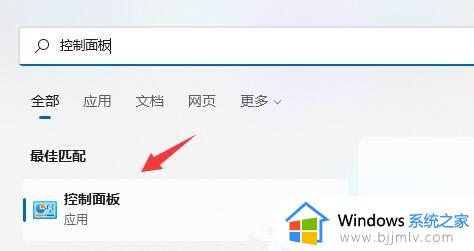win11解除硬盘加密设置方法 win11如何关闭硬盘加密
更新时间:2024-05-23 09:51:37作者:runxin
基本上,在win11电脑里硬盘空间都会进行合理的分区设置,用户也可以对存放有重要文件的硬盘分区进行加密处理,然而有些用户面对win11系统设置有硬盘加密情况下,却不懂得解除硬盘加密的设置,对此win11如何关闭硬盘加密呢?下面就是小编带来的win11解除硬盘加密设置方法。
具体方法如下:
第一步,进入“此电脑”,找到并右键选中被加密的硬盘,点击“显示更多选项”。
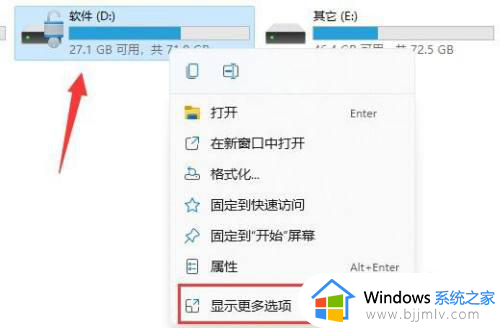
第二步,在更多选项中选择“管理Bitlocker”。
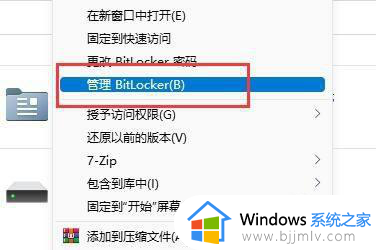
第三步,在打开的窗口中点击“关闭Bitlocker”。
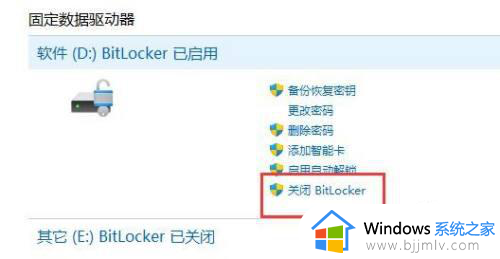
第四步,在弹出提示中选择“关闭Bitlocker”。
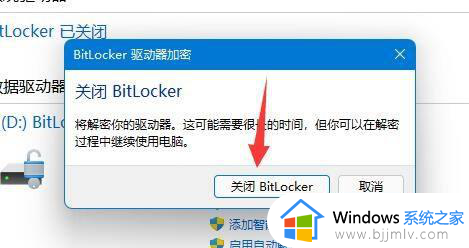
第五步,等待解密进度条走完,就可以解除win11硬盘加密了。
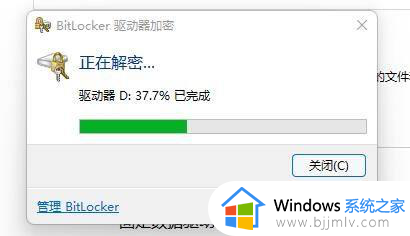
以上就是小编给大家介绍的win11解除硬盘加密设置方法了,如果你也有相同需要的话,可以按照上面的方法来操作就可以了,希望本文能够对大家有所帮助。